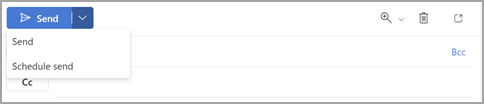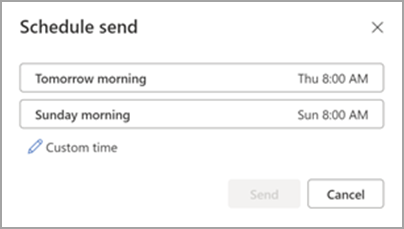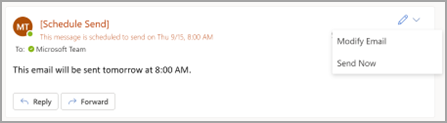Planifier un message pour une date ultérieure
-
Lors de la composition d’un message, sélectionnez la liste déroulante en regard du bouton Envoyer, puis sélectionnez Planifier l’envoi.
-
Sélectionnez l’une des options par défaut, sélectionnez Envoyer ou choisissez une heure personnalisée, puis sélectionnez Envoyer.
-
Une fois que vous avez sélectionné Envoyer, le message reste dans le dossier Brouillon jusqu’à l’heure de remise.
Envoyer le message immédiatement
Si vous décidez par la suite d’envoyer le message immédiatement, procédez comme suit :
-
Basculez vers le dossier Brouillon.
-
Ouvrez le message planifié et sélectionnez l’icône Modifier le crayon.
-
Sélectionnez Envoyer maintenant.